Содержание
- 2. Установка УНИВЕРИСа для филиалов Адрес страницы с программами rs.cs.susu.ac.ru/db/download. html Выбрать « Save » (Сохранить) Ссылка
- 3. Установка клиента Нажмите кнопку «Next»
- 4. Начало установки Нажмите кнопку «Next»
- 5. Лицензионное соглашение Нажмите кнопку «Yes»
- 6. Выбор места для установки Место установки можно указать выбрав путь при помощи диалога После окончания выбора
- 7. Выбор места для установки ярлыков После окончания выбора пути нажмите кнопку «Next» Место установки можно выбрать
- 8. Выбор имени клиента Нажмите кнопку «Next» Данные настройки менять не рекомендуется
- 9. Настройки подключения сессий Нажмите кнопку «Next» Данные настройки менять не рекомендуется
- 10. Процесс установки клиента
- 11. Окончание установки клиента Нажмите кнопку «ОК»
- 12. Запуск клиента Для запуска «кликните» по ярлыку
- 13. Создание подключения к серверу Для запуска процедуры создания подключения «кликните» по ярлыку
- 14. Тип подключения Выберите «Wide Area network» Нажмите кнопку «Далее»
- 15. Параметры подключения Задайте имя сессии Нажмите кнопку «Далее» Выберите протокол подключения (TCP/IP+HTTP или TCP/IP) Адрес сервера
- 16. Уровень шифрования Нажмите кнопку «Далее» Снимите галочку Выберите уровень шифрования (128 Bit for Login Only)
- 17. Задание имени пользователя и пароля Нажмите кнопку «Далее» Поля заполняются непосредственно при подключении к серверу. Имя
- 18. Задания параметров окна сессии Нажмите кнопку «Далее» Снимите галочку Количество цветов при работе, чем оно больше
- 19. Выбор рабочей директории Нажмите кнопку «Далее» Поля заполнять не следует
- 20. Окончание процесса Нажмите кнопку «Далее»
- 21. Запуск подключения к серверу Для запуска процедуры подключения к серверу «кликните» по ярлыку Для удобства запуска
- 22. Подключение к серверу Имя пользователя и пароль выдаются администраторами Системы «Универис»
- 23. Генерация ключа ВНИМАНИЕ!!! Программу генерации следует использовать только в том случае, если у вас нет ключа
- 24. Работа с программой Пароль ключа обязательно запомните эти цифры После сохранения ключей нажмите на кнопку регистрации
- 26. Скачать презентацию



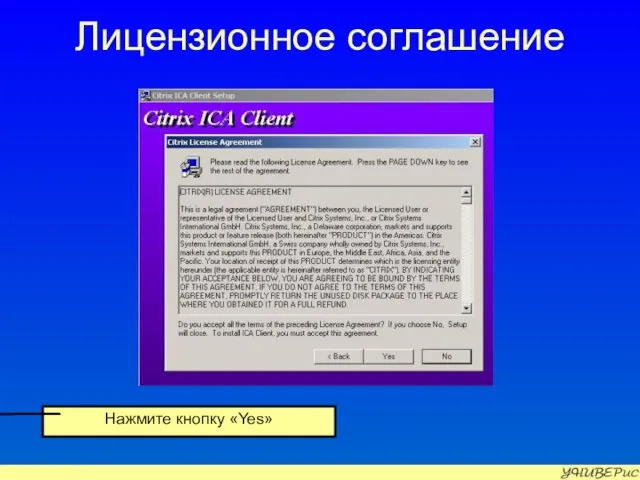

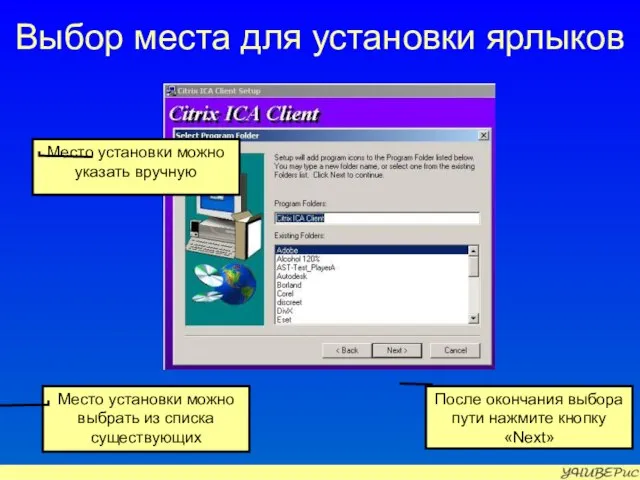




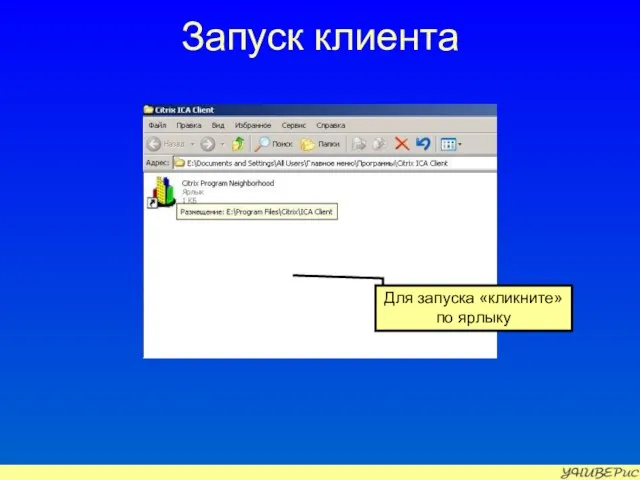








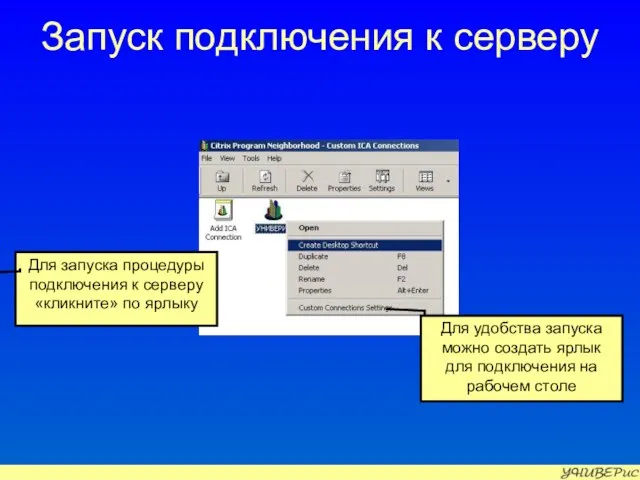
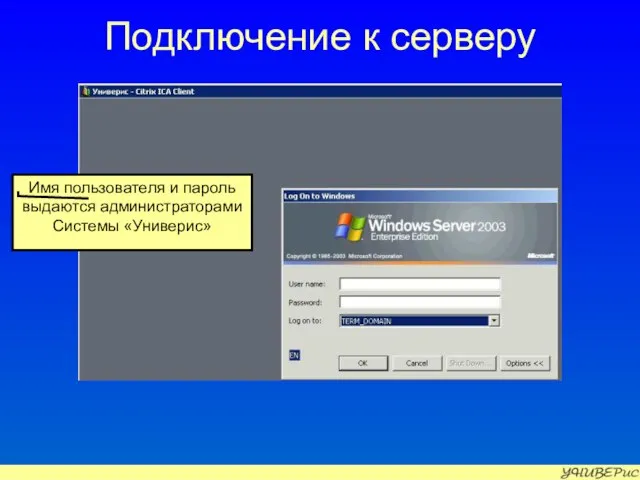


 С ЧЕГО НАЧИНАЕТСЯ МОДЕРНИЗАЦИЯ?
С ЧЕГО НАЧИНАЕТСЯ МОДЕРНИЗАЦИЯ? Азбука потребителя
Азбука потребителя История лоскутного шитья
История лоскутного шитья Проект «Вековая история. Наша школа». Данный проект относится к предметной области окружающий мир. Участники проекта: обучающиес
Проект «Вековая история. Наша школа». Данный проект относится к предметной области окружающий мир. Участники проекта: обучающиес Учет и анализ в системе управления персоналом организации
Учет и анализ в системе управления персоналом организации Цивилизационный (духовно-культурный) подход к праву
Цивилизационный (духовно-культурный) подход к праву Олимпизм и воспитание
Олимпизм и воспитание Все профессии важны ! Все профессии нужны
Все профессии важны ! Все профессии нужны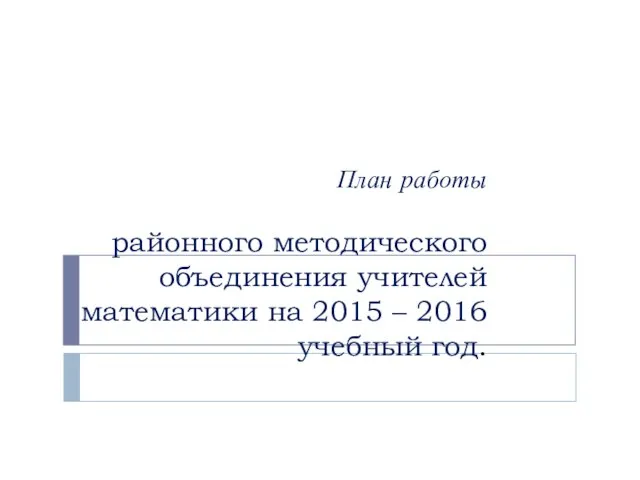 Презентация на тему ПЛАН работы РМО учителей математики на 2015-2017 год
Презентация на тему ПЛАН работы РМО учителей математики на 2015-2017 год Разработка урока по физике
Разработка урока по физике Аргументация в рекламе
Аргументация в рекламе Чем отличается Дед Мороз от Санта Клауса
Чем отличается Дед Мороз от Санта Клауса Home door. Люкс 1а медный антик/венге №32
Home door. Люкс 1а медный антик/венге №32 Сандро Боттичелли (1475-1510)
Сандро Боттичелли (1475-1510) Закрепление изученного
Закрепление изученного Проектирование бизнеса. Формы организации бизнеса и организационная структура
Проектирование бизнеса. Формы организации бизнеса и организационная структура Особова справа Белоуса Б.Г
Особова справа Белоуса Б.Г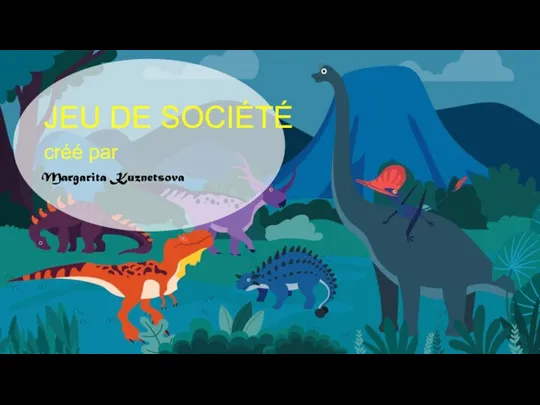 Jeu de société (les verbes)
Jeu de société (les verbes)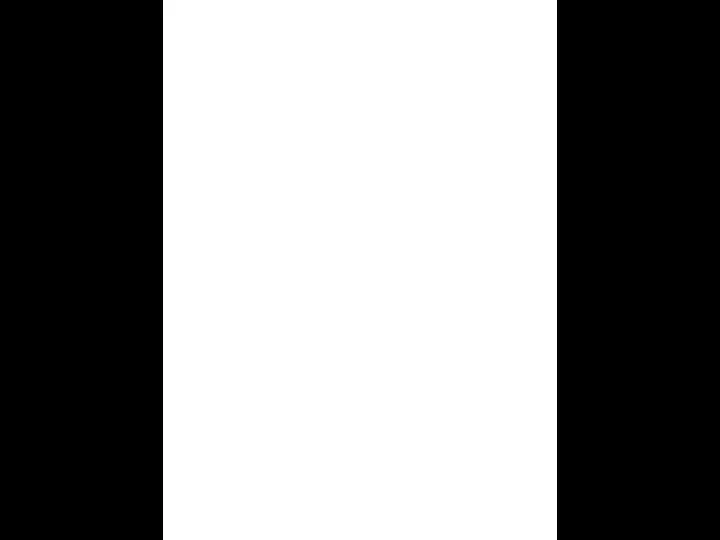 Технические требования. Лист4
Технические требования. Лист4 Новая модель цивилизации
Новая модель цивилизации Открытие локального производства в России Реваз Хетагури Менеджер по операционной деятельности, Cisco Валерия Кашибадзе Менеджер
Открытие локального производства в России Реваз Хетагури Менеджер по операционной деятельности, Cisco Валерия Кашибадзе Менеджер  Натюрморт
Натюрморт Мы изучаем - баскетбол
Мы изучаем - баскетбол Н. В. Гоголь в разделе «Что такое слово и словесность» пишет: "Говорится все, записывается немногое, и только то, что нужно. Отсюда зн
Н. В. Гоголь в разделе «Что такое слово и словесность» пишет: "Говорится все, записывается немногое, и только то, что нужно. Отсюда зн Банкетные ведущие Свои
Банкетные ведущие Свои 5 Почему нужно быть терпимыми
5 Почему нужно быть терпимыми Председатель Комитета по транспортно-транзитной политике Н.А.Асаул Заседание Правительства Санкт-Петербурга 21 июля 2009 года Об отр
Председатель Комитета по транспортно-транзитной политике Н.А.Асаул Заседание Правительства Санкт-Петербурга 21 июля 2009 года Об отр «Россия должна стать самой привлекательной для жизни страной. Путь развития к 2020 году определен – это инновации: он связан, прежде
«Россия должна стать самой привлекательной для жизни страной. Путь развития к 2020 году определен – это инновации: он связан, прежде